GT-S5570. Manuale dell'utente
|
|
|
- Annalisa Masi
- 8 anni fa
- Visualizzazioni
Transcript
1 GT-S5570 Manuale dell'utente
2 Come utilizzare questo manuale Grazie per aver acquistato questo innovativo prodotto Samsung. Questo dispositivo vi offre degli strumenti di comunicazione in mobilità di elevata qualità e caratteristiche di intrattenimento basate sulle più evolute tecnologie offerte da Samsung. Il presente manuale è stato realizzato in modo specifico per offrirvi una guida delle funzioni e delle caratteristiche del vostro dispositivo. Leggere con attenzione Leggete tutte le precauzioni di sicurezza presenti in questo manuale prima di utilizzare il dispositivo per garantirne un uso sicuro e corretto. Le descrizioni contenute in questo manuale si basano sulle impostazioni predefinite del vostro dispositivo. 2 Come utilizzare questo manuale Le immagini e le anteprime delle pagine utilizzate in questo manuale possono variare nell aspetto dal prodotto reale. Il contenuto di questo manuale dell utente può differire dal prodotto o dal software fornito dai gestori ed è soggetto a modifiche senza preavviso. Per la versione più recente di questo manuale fate riferimento a I servizi e le funzioni disponibili potrebbero variare in base al dispositivo, al software o ai piani del gestore telefonico. La formattazione e la fornitura di questo manuale dell utente si basa sui sistemi operativi Google Android e potrebbe variare in base al sistema operativo dell utente. Le applicazioni e le relative funzioni potrebbero variare in base al Paese, alla regione o alle specifiche hardware. Samsung non è responsabile per i problemi di prestazione causati dalle applicazioni di parti terze. Samsung non è responsabile dei problemi di prestazione o incompatibilità causati dalla modifica delle impostazioni di registro da parte dell utente. Potete aggiornare il software del dispositivo tramite il programma Kies disponibile su
3 I file audio, gli sfondi e le immagini fornite in questo dispositivo sono concessi in licenza per uso limitato tra Samsung e i rispettivi proprietari. L estrazione e l uso di questi elementi per scopi commerciali o altri scopi costituisce una violazione delle leggi sul copyright. Samsung non è responsabile di tale violazione sul copyright da parte dell utente. Conservate questo manuale come riferimento futuro. Icone informative Per cominciare, familiarizzate con le icone presenti nel manuale: Avvertenza - indica situazioni che potrebbero causare lesioni a voi o ad altri. Attenzione - indica situazioni che potrebbero causare danni al vostro dispositivo o ad altri apparecchi. Nota - indica note, suggerimenti per l uso o informazioni aggiuntive. Fate riferimento a - indica pagine contenenti informazioni correlate; ad esempio: pag. 12 (indica di "consultare pagina 12") Seguito da - indica l ordine delle opzioni o dei menu da selezionare per eseguire un passaggio; ad esempio: nella schermata Home, aprite il menu Applicazioni e selezionate Impostaz. Info sul dispositivo (indica Impostaz., seguito da Info sul dispositivo) [ ] Parentesi quadre - indica i tasti del dispositivo; ad esempio: [ ] (indica il tasto di accensione o spegnimento/blocco) Come utilizzare questo manuale 3
4 Copyright Copyright 2011 Samsung Electronics Questo manuale dell utente è protetto dalle leggi internazionali sul copyright. Nessuna parte di questo manuale dell utente può essere riprodotta, distribuita, tradotta o trasmessa in alcuna forma o tramite alcun mezzo, elettronico o meccanico, compresi fotocopie, registrazione o salvataggio in qualsiasi archivio di informazioni o sistema di recupero, senza previa autorizzazione scritta da parte di Samsung Electronics. Marchi commerciali SAMSUNG e il logo SAMSUNG sono marchi commerciali registrati di Samsung Electronics. Il logo Android logo, Google Search, Google Maps, Google Mail, YouTube, Android Market, e Google Talk sono marchi commerciali di Google, Inc. e sono marchi commerciali di SRS Labs, Inc. Le tecnologie CS Headphone e WOW sono concesse in licenza da SRS Labs, Inc. Bluetooth è un marchio depositato in tutto il mondo di Bluetooth SIG, Inc. Oracle e Java sono marchi commerciali registrati di Oracle e/o suoi partner. Gli altri nomi potrebbero essere marchi commerciali dei rispettivi proprietari. Wi-Fi, il logo Wi-Fi CERTIFIED, e il logo Wi-Fi sono marchi commerciali registrati di Wi-Fi Alliance. Tutti gli altri marchi e diritti d autore sono di proprietà dei rispettivi proprietari. 4 Come utilizzare questo manuale
5 Sommario Assemblaggio... 9 Contenuto della confezione... 9 Installazione della scheda SIM o USIM e della batteria... 9 Caricamento della batteria Inserimento di una scheda di memoria Collegamento di un cinturino da trasporto Operazioni preliminari Accensione e spegnimento del dispositivo Componenti del dispositivo Utilizzo del touch screen Blocco o sblocco del touch screen e dei tasti Schermata Home Accesso alle applicazioni Personalizzazione del dispositivo Inserimento del testo Download di applicazioni da Android Market Download dei file dal Web Sincronizzazione dei dati Sommario 5
6 Comunicazione Chiamata Messaggi Google Mail Google Talk Social Hub Intrattenimento Camera Galleria Musica Radio FM Informazioni personali Rubrica Agenda Memo Registratore Web Internet Maps Latitude Luoghi Navigatore Sommario
7 Ricerca YouTube News e meteo Samsung Apps Market Connettività Bluetooth Wi-Fi Router Wi-Fi Tethering USB Collegamenti PC Collegamenti VPN Strumenti Orologio Calcolatrice Archivio Quickoffice Servizi SIM Gestione attività Ricerca vocale Impostazioni Accesso al menu Impostazioni Wireless e rete Chiamata Sommario 7
8 Audio Display Posizione e sicurezza Applicazioni Account e sincronizzaz Privacy Memoria e dispositivo Cerca Lingua e tastiera Impostazioni vocali Accessibilità Data e ora Info sul dispositivo Risoluzione dei problemi Precauzioni di sicurezza Indice Sommario
9 Assemblaggio Contenuto della confezione Assicuratevi che nella confezione siano presenti i seguenti elementi: Dispositivo Batteria Caricabatterie Manuale dell utente Utilizzate solo software approvati da Samsung. Software illegali o pirata potrebbero causare danni o malfunzionamenti non coperti dalla garanzia del produttore. Gli elementi forniti con il dispositivo potrebbero variare in base al software e agli accessori disponibili nel vostro Paese od offerti dal vostro gestore telefonico. Potete acquistare altri accessori presso il vostro rivenditore Samsung di zona. Gli accessori in dotazione consentono il funzionamento ottimale del dispositivo. Accessori diversi da quelli in dotazione potrebbero non essere compatibili con il dispositivo. Installazione della scheda SIM o USIM e della batteria Alla sottoscrizione di un abbonamento a un servizio di telefonia mobile, riceverete una scheda SIM (Subscriber Identity Module) e i dettagli dell abbonamento, come il numero di identificazione personale (PIN) e i servizi opzionali. Per utilizzare i servizi UMTS o HSDPA, potete acquistare una scheda USIM (Universal Subscriber Identity Module). Assemblaggio 9
10 Per installare la scheda SIM o USIM e la batteria, 1 Se il dispositivo è acceso, tenete premuto [ ] quindi selezionate Spegnimento per spegnerlo. 2 Rimuovete il coperchio posteriore. 3 Inserite la scheda SIM o USIM come raffigurato di seguito. Rimuovete il coperchio posteriore con cautela. Inserite la scheda SIM o USIM nel dispositivo con i contatti dorati rivolti verso il basso. Se non inserite una scheda SIM o USIM, potete utilizzare solo i servizi che non richiedono l accesso alla rete e alcuni menu del dispositivo. 10 Assemblaggio
11 4 5 Inserite la batteria. Riposizionate il coperchio posteriore. Caricamento della batteria Prima di utilizzare il dispositivo per la prima volta, dovete caricare completamente la batteria. Potete caricare il dispositivo con il caricabatteria in dotazione o collegando il dispositivo a un PC tramite il cavo dati. Utilizzate solo caricabatterie e cavi dati approvati da Samsung. Caricabatterie o cavi dati non autorizzati possono provocare l esplosione della batteria o danneggiare il dispositivo. Quando la batteria è scarica, il dispositivo riproduce un suono di avviso e visualizza un messaggio di batteria scarica. Inoltre l icona della batteria apparirà vuota. Se la carica della batteria è insufficiente per permettere il funzionamento del dispositivo, questo si spegne automaticamente. Per continuare a utilizzare il dispositivo, ricaricate la batteria. Assemblaggio 11
12 Caricamento tramite caricabatterie Aprite il coperchio di protezione del connettore 1 multifunzione nella parte superiore del dispositivo. Inserite il caricabatterie nel connettore multifunzione 2 come raffigurato di seguito. 12 Il collegamento errato del caricabatterie può causare gravi danni al dispositivo. I danni causati da uso improprio non sono coperti dalla garanzia. Assemblaggio 3 Collegate l alimentatore del caricabatterie a una presa di corrente standard AC 220V. Durante il caricamento potete utilizzare il dispositivo, ma occorrerà più tempo per la ricarica completa della batteria. Mentre il dispositivo è in carica, il touch screen potrebbe non funzionare a causa di un alimentazione discontinua. Se ciò accade, scollegate il caricabatteria dal dispositivo. Durante la ricarica il dispositivo può surriscaldarsi. Ciò è normale e non dovrebbe influire sulla durata o sulle prestazioni del dispositivo. Se il dispositivo non si ricarica correttamente, portate il dispositivo e il caricabatteria presso un centro di assistenza Samsung. 4 Quando la batteria è completamente carica (l icona non è più in movimento), scollegate il caricabatterie dal dispositivo e poi scollegate l alimentatore del caricabatterie dalla presa di corrente. Non rimuovete la batteria prima di scollegare il caricabatterie per evitare di danneggiare il dispositivo.
13 Per risparmiare energia, scollegate il caricabatteria dalla presa di corrente quando non è in uso. Il caricabatterie non è dotato di interruttore di corrente, pertanto dovete scollegarlo dalla presa di corrente per interrompere il passaggio di elettricità. Caricamento tramite cavo dati Prima di caricare la batteria, verificate che il PC sia acceso. 1 Aprite il coperchio di protezione del connettore multifunzione nella parte superiore del dispositivo. 2 Collegate un estremità (micro-usb) del cavo dati al connettore multifunzione. 3 Collegate l altra estremità del cavo dati a una porta USB del PC. In base al tipo di cavo dati per PC in uso, l inizio della ricarica potrebbe non essere immediato. 4 Quando la batteria è completamente carica (l icona non è più in movimento), scollegate il cavo dati dal dispositivo Inserimento di una scheda di memoria Per archiviare altri file multimediali, dovete inserire una scheda di memoria. Il dispositivo supporta schede di memoria microsd o microsdhc con una capacità massima di 32 GB (in base al produttore e al tipo della scheda di memoria). Samsung utilizza standard industriali approvati per schede di memoria, ma alcune marche potrebbero non essere completamente compatibili con il dispositivo. L utilizzo di una scheda di memoria incompatibile potrebbe danneggiare il dispositivo o la scheda di memoria e i dati memorizzati sulla scheda. e quindi dal PC. Assemblaggio 13
14 Il dispositivo supporta solo file system FAT per schede di memoria. Se inserite una scheda formattata in maniera diversa, il dispositivo chiede di riformattare la scheda di memoria. Cancellature e scritture frequenti riducono la durata della scheda di memoria. Se inserite una scheda di memoria nel dispositivo, la directory della scheda comparirà nella cartella sdcard. 1 Rimuovete il coperchio dello slot della scheda di memoria sul lato del dispositivo. Inserite la scheda di memoria con i contatti dorati rivolti 2 verso il basso. 3 Spingete la scheda di memoria verso l interno dello slot fino a che non si blocca in sede. Rimettete il coperchio dello slot della scheda di memoria Assemblaggio
15 Rimozione della scheda di memoria Prima di rimuovere una scheda di memoria, disattivatela per una rimozione sicura. 1 Nella schermata Home, selezionate Impostaz. Memoria e dispositivo Smonta scheda memoria OK. 2 Rimuovete il coperchio dello slot della scheda di memoria sul lato del dispositivo. 3 Spingete la scheda di memoria con delicatezza fino a liberarla dal dispositivo. 4 Estraete la scheda di memoria dal relativo slot. 5 Richiudete il coperchio dello slot della scheda di memoria. Non rimuovete la scheda di memoria mentre il dispositivo sta trasferendo dati o accedendo a informazioni, in quanto ciò potrebbe causare perdita di dati o danni alla scheda o al dispositivo. Formattazione della scheda di memoria La formattazione della scheda di memoria da PC può provocare incompatibilità con il dispositivo. Formattate la scheda di memoria solo nel dispositivo. Nella schermata Home, selezionate Impostaz. Memoria e dispositivo Smonta scheda memoria Formatta scheda memoria Formatta scheda memoria Cancella tutto. Prima di formattare la scheda di memoria, ricordate di fare un backup sul telefono o sul PC di tutte le informazioni importanti memorizzate. La garanzia del produttore non copre perdite di dati derivanti dalle azioni dell utente. Assemblaggio 15
16 Collegamento di un cinturino da trasporto 1 Rimuovete il coperchio posteriore. 2 Fate scorrere il cinturino da trasporto attraverso l apposita fessura e agganciatelo al perno. 3 Riposizionate il coperchio posteriore. 16 Assemblaggio
17 Operazioni preliminari Accensione e spegnimento del dispositivo Per accendere il dispositivo, 1 Tenere premuto [ ]. 2 Se accendete il dispositivo per la prima volta, seguite le istruzioni visualizzate sul touch screen per impostare il Componenti del dispositivo Componenti Sensore di luminosità e di prossimità Tasto Volume Altoparlante Touch screen dispositivo. Per spegnere il dispositivo, tenete premuto [ ] e selezionate Spegnimento. Attenetevi a tutte le avvertenze e le indicazioni specificate dal personale autorizzato quando vi trovate in aree in cui l'uso dei dispositivi senza fili è limitato, come sugli aeroplani e negli ospedali. Passate alla modalità offline per utilizzare solo i servizi che non richiedono l'accesso alla rete. Tenete premuto [ ] quindi selezionate Modalità offline. Tasto Menu Tasto Home Tasto Indietro Microfono Operazioni preliminari 17
18 Connettore da 3,5 mm per auricolare Tasto di accensione o spegnimento/ blocco Slot per scheda di memoria Altoparlante Connettore multifunzione Obiettivo fotocamera Coperchio posteriore Area antenna interna Tasti Tasto Accensione e spegnimento/ blocco Menu Home Indietro Funzione Consente di accendere o spegnere il dispositivo (tenete premuto); consente di accedere ai menu rapidi (tenete premuto); consente di bloccare il touch screen. Consente di aprire un elenco di opzioni disponibili sulla schermata corrente; consente di aprire la barra di ricerca rapida (tenete premuto). Consente di ritornare alla schermata Home; consente di aprire l'elenco delle applicazioni recenti (tenete premuto). Consente di tornare alla schermata precedente. 18 Operazioni preliminari
19 Tasto Volume Funzione Consente di regolare il volume del dispositivo. Icone Le icone visualizzate sul display potrebbero variare in base al Paese o al gestore telefonico. Icona Definizione Segnale assente Potenza del segnale Rete GPRS connessa Rete EDGE connessa Rete UMTS connessa Icona Definizione Wi-Fi attivata Bluetooth attivato Dispositivo Bluetooth connesso GPS attivato Chiamata vocale in corso Chiamata in attesa Vivavoce attivato Chiamata persa Sincronizzato con il Web Upload dei dati Operazioni preliminari 19
20 Icona Definizione Download dei dati Trasferimento di chiamata attivato Collegato con un PC Tethering USB attivato Router Wi-Fi attivato Scheda SIM o USIM assente Nuovo SMS o MMS Nuova Nuovo messaggio vocale Sveglia attivata Notifica evento Icona Definizione Roaming (al di fuori dell'area coperta dal vostro gestore telefonico) Modalità silenziosa attivata Modalità offline attivata Modalità vibrazione attivata Riproduzione musicale in corso Riproduzione musicale in pausa Radio FM accesa Errore o richiesta di verifica Livello di carica della batteria 10:00 Ora corrente 20 Operazioni preliminari
21 Utilizzo del touch screen Il touch screen del dispositivo consente di selezionare le voci o eseguire le funzioni con facilità. Imparate le operazioni di base per utilizzare il touch screen. Per evitare di graffiare il touch screen, non utilizzate oggetti taglienti. Non mettete il touch screen a contatto con altri dispositivi elettrici. Le scariche elettrostatiche possono causare il malfunzionamento del touch screen. Non mettete il touch screen a contatto con acqua. Il touch screen potrebbe non funzionare correttamente in presenza di umidità o se esposto ad acqua. Per un utilizzo ottimale del touch screen, rimuovete la pellicola protettiva prima di utilizzare il dispositivo. Il touch screen presenta uno strato che rileva piccole scariche elettrostatiche emesse dal corpo umano. Per un funzionamento ottimale, toccate il touch screen con la punta del dito. Il touch screen non reagisce a tocchi con utensili taglienti come stilo o penne. Controllate il touch screen con le seguenti azioni: Toccare: toccate una volta con il dito per selezionare o avviare un menu, un'opzione o un'applicazione. Toccare e tenere premuto: toccate un elemento e tenetelo premuto per più di 2 secondi per aprire un elenco di opzioni. Trascinare: toccate e trascinate il dito in alto, in basso, a sinistra o a destra per spostare gli elementi negli elenchi. Trascinare e lasciare: toccate e tenete il dito su un elemento, quindi trascinate il dito per spostare l'elemento. Operazioni preliminari 21
22 Toccare due volte: toccate rapidamente due volte con il dito per aumentare o diminuire lo zoom mentre visualizzate foto o pagine Web. Se non utilizzate il dispositivo per un determinato periodo, il touch screen viene disattivato. Potete regolare la durata della retroilluminazione. Nella schermata Home, aprite il menu Applicazioni e selezionate Impostaz. Display Timeout schermo. Blocco o sblocco del touch screen e dei tasti Potete bloccare il touch screen e i tasti per evitare eventuali operazioni indesiderate del dispositivo. Per bloccare, premete [ ]. Per sbloccare, accendete il touch screen e trascinate verso destra. Schermata Home Quando il dispositivo è in stand-by, viene visualizzata la schermata Home. Dalla schermata Home potete visualizzare lo stato del dispositivo e accedere alle applicazioni. La schermata Home contiene diversi pannelli. Scorrete a sinistra o a destra fino a un pannello della schermata Home. Aggiunta di elementi alla schermata Home Potete personalizzare la schermata Home aggiungendo collegamenti ad applicazioni o elementi in applicazioni, widget o cartelle. Per aggiungere elementi alla schermata Home, 1 Premete [ ] Aggiungi oppure tenete premuto su un'area vuota nella schermata Home. 2 Selezionate la categoria dell'elemento un elemento: Widget: consente di aggiungere widget. I widget sono piccole applicazioni che forniscono utili funzioni e informazioni nella schermata Home. 22 Operazioni preliminari
23 Scelte rapide: consente di aggiungere scelte rapide agli elementi, come applicazioni, preferiti e contatti. Cartelle: consente di creare una nuova cartella o aggiungere cartelle per i contatti. Sfondi: consente di impostare un'immagine di sfondo. Gli elementi disponibili possono variare in base alla schermata Home corrente. Spostamento di elementi sulla schermata Home 1 Toccate e tenete premuto un elemento da spostare fino a quando non diventa grigio. 2 Trascinate l'elemento fino alla posizione desiderata. Rimozione di elementi dalla schermata Home 1 Toccate e tenete premuto un elemento che volete eliminare. L'icona del cestino appare in basso nella schermata Home. 2 3 Trascinate l'elemento nel cestino. Quando l'elemento diventa rosso, rilasciatelo. Utilizzo del pannello dei comandi rapidi Nella schermata Home o mentre utilizzate un'applicazione, toccate la parte in alto sul touch screen e trascinate il dito in basso per aprire il pannello dei comandi rapidi. Potete attivare o disattivare le connessioni senza fili e accedere a un elenco di notifiche, come messaggi, chiamate, eventi o stato di elaborazione. Per nascondere l'elenco, trascinate in alto la parte inferiore dell'elenco. Dal pannello dei comandi rapidi, potete utilizzare le seguenti opzioni: Wi-Fi: consente di attivare o disattivare la funzione Wi-Fi. pag. 81 B/T: consente di attivare o disattivare il Bluetooth. pag. 79 GPS: consente di attivare o disattivare il GPS. Operazioni preliminari 23
24 Silenzioso: consente di attivare o disattivare la modalità silenziosa. Ruota automat. : consente di attivare o disattivare la rotazione automatica. Le opzioni disponibili possono variare in base al Paese o al gestore telefonico. Aggiunta o rimozione di pannelli dalla schermata Home Potete aggiungere o rimuovere pannelli dalla schermata Home per organizzare i widget in base alle vostre esigenze e preferenze. 1 Nella schermata Home, premete [ ] Modifica. Inalternativa, potete posizionare due dita sul touch screen e avvicinarle per passare alla modalità Modifica. 2 Aggiugete o rimuovete pannelli utilizzando le seguenti funzioni: Per rimuovere un pannello, tenete premuta la miniatura del pannello e trascinatela nel cestino in basso. Per aggiungere un nuovo pannello, selezionate. Per modificare l'ordine dei pannelli, tenete premuta la miniatura di un pannello e trascinatela nella posizione prescelta. 3 Al termine, premete [ ]. Accesso alle applicazioni Per accedere alle applicazioni del dispositivo, 1 Nella schermata Home, selezionate per accedere al menu Applicazioni. 2 Scorrete a sinistra o a destra fino a un'altra schermata applicazioni. 24 Operazioni preliminari
25 3 Selezionate un'applicazione. Quando utilizzate applicazioni fornite da Google, dovete disporre di un account Google. Se non disponete di un account Google, createne uno. Potete aggiungere una scelta rapida a un'applicazione tenendo premuta l'icona dell'applicazione dal menu Applicazioni. Potete spostare l'icona nella posizione desiderata sulla schermata Home. 4 Premete [ ] per tornare alla schermata precedente; premete il tasto Home per tornare alla schermata Home. Il dispositivo integra un sensore di movimento che ne rileva l'orientamento. Se ruotate il dispositivo durante l'uso di alcune funzioni, l'interfaccia passerà automaticamente alla vista orizzontale. Per impostare l'interfaccia per mantenere l'orientamento quando ruotate il dispositivo, selezionate Impostaz. Display Rotazione automatica. Organizzazione delle applicazioni Potete riorganizzare le applicazioni nel menu Applicazioni modificandone l'ordine o raggruppandole in categorie in base alle vostre esigenze e preferenze. 1 Nel menu Applicazioni, premete [ ] Modifica. 2 Tenete premuta un'applicazione. 3 Trascinate l'icona dell'applicazione nella posizione desiderata. Potete spostare l'icona di un'applicazione su un altro pannello del menu Applicazioni. 4 Premete [ ] Salva. Per cambiare l'ordine delle schermate del menu Applicazioni, 1 Nel menu Applicazioni, posizionate due dita sul touch screen e avvicinatele. 2 Tenete premuta la miniatura della schermata e trascinatela nella posizione desiderata. Operazioni preliminari 25
26 Accesso alle applicazioni recenti Tenete premuto il tasto Home per aprire l'elenco delle 1 applicazioni aperte recentemente. 2 Selezionate l'applicazione a cui accedere. Utilizzo di Gestione attività Il dispositivo è un prodotto multi-tasking in grado di eseguire contemporaneamente più di un'applicazione. Il multi-tasking può, tuttavia, causare blocchi del sistema e problemi di memoria, nonché un maggior consumo di energia. Per evitare questi problemi, chiudete i programmi che non utilizzate con Gestione attività. 1 Nella schermata Home, aprite il menu Applicazioni e selezionate Gestione attività Applicazioni attive. Appare l'elenco di tutte le applicazioni attualmente in esecuzione sul dispositivo. 2 Per chiudere un'applicazione, selezionate Termina accanto al nome dell'applicazione. Per chiudere tutte le applicazioni selezionate Termina accanto ad Applicazioni attive. 26 Operazioni preliminari Personalizzazione del dispositivo Per utilizzare il dispositivo al meglio, personalizzatelo in modo da soddisfare le vostre esigenze. Impostazione di data e ora Nella schermata Home, aprite il menu Applicazioni e 1 selezionate Impostaz. Data e ora. 2 Impostate data e ora e modificate le altre opzioni. Attivazione o disattivazione del tono di selezione Nella schermata Home, aprite il menu Applicazioni e selezionate Impostaz. Audio Selezione sonora. Regolazione del volume delle suonerie Premete il tasto Volume in alto o in basso per regolare il volume della suoneria.
27 Attivazione della modalità silenziosa Per disattivare o riattivare i suoni del dispositivo, potete: Nella schermata Home, aprite il menu Applicazioni e selezionate Tastiera e tenete premuto. Aprite il pannello dei comandi rapidi dalla parte superiore della schermata e selezionate Silenzioso. Tenete premuto [ ] e selezionate Modalita silenziosa. Modifica della suoneria Nella schermata Home, aprite il menu Applicazioni e 1 selezionate Impostaz. Audio Suoneria telefono. Selezionate una suoneria dall'elenco, quindi selezionate 2 OK. Attivazione dell'animazione tra le finestre Nella schermata Home, aprite il menu Applicazioni e selezionate Impostaz. Display Animazione Alcune animazioni o Tutte le animazioni. Selezione di uno sfondo per la schermata Home 1 Nella schermata Home, premete [ ] Sfondo un'opzione. 2 Selezionate un'immagine. 3 Selezionate Salva o Imposta sfondo. Samsung non è responsabile dell'uso delle immagini o sfondi predefiniti presenti sul dispositivo. Regolazione della luminosità del display Nella schermata Home, aprite il menu Applicazioni e 1 selezionate Impostaz. Display Luminosità. 2 Trascinate il cursore per regolare il livello di luminosità. 3 Selezionate OK. Il livello di luminosità del display influisce sul consumo della batteria. Operazioni preliminari 27
28 Impostazione del blocco del touch screen Potete bloccare il touch screen con un segno di sblocco o password per evitare che persone non autorizzate utilizzino il dispositivo senza il vostro consenso. Una volta impostato il blocco del touch screen, il dispositivo richiede il codice ad ogni accensione o allo sblocco del touch screen. Se dimenticate il PIN o la password, portate il dispositivo a un centro di assistenza Samsung per ripristinarlo. Samsung non è responsabile per eventuali perdite di codici di sicurezza o di informazioni private o altri danni provocati da software illegali. Impostazione di un segno di sblocco 1 Nella schermata Home, aprite il menu Applicazioni e selezionate Impostaz. Posizione e sicurezza Imposta blocco schermo Segno. 2 Consultate le istruzioni visualizzate e i segni di esempio e selezionate Avanti (se necessario). 28 Operazioni preliminari 3 Tracciate un segno trascinando il dito per collegare almeno 4 punti. 4 Selezionate Continua. 5 Tracciate di nuovo un segno per confermare. 6 Selezionate Conferma. Impostazione di un codice PIN di sblocco 1 Nella schermata Home, aprite il menu Applicazioni e selezionate Impostaz. Posizione e sicurezza Imposta blocco schermo PIN. 2 Inserite un nuovo PIN (numerico) e selezionate Continua. 3 Inserite nuovamente il PIN e selezionate OK. Impostazione di una password di sblocco 1 Nella schermata Home, aprite il menu Applicazioni e selezionate Impostaz. Posizione e sicurezza Imposta blocco schermo Password. 2 Inserite una nuova password (alfanumerica) e selezionate OK. 3 Inserite nuovamente la password e selezionate OK.
29 Blocco della scheda SIM o USIM Potete bloccare il dispositivo attivando il PIN fornito con la scheda SIM o USIM. 1 Nella schermata Home, aprite il menu Applicazioni e selezionate Impostaz. Posizione e sicurezza Configura blocco SIM Blocca scheda SIM. 2 Inserite nuovamente il PIN e selezionate OK. Una volta attivato il blocco PIN, dovete inserire il PIN a ogni accensione del dispositivo. Se immettete un codice PIN errato per più volte consecutive, la scheda SIM o USIM verrà bloccata. Per sbloccare la scheda SIM o USIM dovete immettere il codice di sblocco PIN (PUK). Se bloccate la scheda SIM o USIM immettendo un PUK errato, portate la scheda al gestore telefonico per sbloccarla. Inserimento del testo Potete inserire testo selezionando i caratteri sulla tastiera virtuale o scrivendo a mano sul touch screen. Potete inserire il testo solo per una delle lingue supportate. pag. 97 Modifica del tipo di tastiera Potete modificare il tipo di tastiera. Tenete premuto il campo di immissione testo e selezionate Modalità inserimento un tipo di tastiera (tastiera Swype o Samsung). Inserimento di testo con la tastiera Swype Selezionate il primo carattere di una parola e trascinate il 1 dito sul secondo carattere senza lasciare il dito dal touch screen. 2 Attendete sul secondo carattere per qualche istante e trascinate il dito sul carattere successivo. Operazioni preliminari 29
30 3 Continuate finché non avete finito la parola. Potete anche utilizzare i seguenti tasti: Rilasciate il dito sull'ultimo carattere. La parola è inserita nel campo di immissione testo. 5 Ripetete le operazioni dei punti 1-4 per completare il testo. Toccate e tenete premuto ogni tasto per inserire altri caratteri. Numero 1 2 Funzione Consente di passare da maiuscole a minuscole e viceversa. Consente di passare dalla modalità Simboli alla modalità ABC/Numeri e viceversa. 3 Consente di inserire uno spazio. 4 Consente di eliminare i caratteri. 5 Consente di passare alla riga successiva. 30 Operazioni preliminari
MANUALE UTENTE CELLULARE ANZIANI W60 DUAL SIM
 MANUALE UTENTE CELLULARE ANZIANI W60 DUAL SIM Grazie per aver acquistato il W60. Con questo dispositivo Dual SIM potrete facilmente effettuare telefonate, mandare e ricevere SMS, con una copertura di rete
MANUALE UTENTE CELLULARE ANZIANI W60 DUAL SIM Grazie per aver acquistato il W60. Con questo dispositivo Dual SIM potrete facilmente effettuare telefonate, mandare e ricevere SMS, con una copertura di rete
Quick Start Guide. Motorizr Z3
 Quick Start Guide Motorizr Z3 Contenuto 1. Preparazione 33 2. Come utilizzare il proprio cellulare 35 3. La fotocamera 37 4. Come inviare MMS 39 5. Vodafone live! 42 6. Download 43 7. Altre funzioni e
Quick Start Guide Motorizr Z3 Contenuto 1. Preparazione 33 2. Come utilizzare il proprio cellulare 35 3. La fotocamera 37 4. Come inviare MMS 39 5. Vodafone live! 42 6. Download 43 7. Altre funzioni e
GT-S5360. Manuale dell'utente
 GT-S5360 Manuale dell'utente Come utilizzare questo manuale Grazie per aver acquistato questo innovativo prodotto Samsung. Questo dispositivo offre degli strumenti di comunicazione in mobilità di elevata
GT-S5360 Manuale dell'utente Come utilizzare questo manuale Grazie per aver acquistato questo innovativo prodotto Samsung. Questo dispositivo offre degli strumenti di comunicazione in mobilità di elevata
Quick Start Guide. Sony Ericsson Z310i
 Quick Start Guide Sony Ericsson Z310i Contenuto 1. Preparazione 25 2. Come utilizzare il proprio cellulare 27 3. La fotocamera 29 4. Come inviare MMS 30 5. Vodafone live! 32 6. Download 33 7. Altre funzioni
Quick Start Guide Sony Ericsson Z310i Contenuto 1. Preparazione 25 2. Come utilizzare il proprio cellulare 27 3. La fotocamera 29 4. Come inviare MMS 30 5. Vodafone live! 32 6. Download 33 7. Altre funzioni
Nokia N76-1. Guida all uso. 9254312 Edizione 2 IT
 Nokia N76-1 Guida all uso 9254312 Edizione 2 IT Tasti e componenti (display esterno e pieghevole aperto) Di seguito denominato Nokia N76. 1 Tasto esterno destro 2 Tasto centrale 3 Tasto esterno sinistro
Nokia N76-1 Guida all uso 9254312 Edizione 2 IT Tasti e componenti (display esterno e pieghevole aperto) Di seguito denominato Nokia N76. 1 Tasto esterno destro 2 Tasto centrale 3 Tasto esterno sinistro
GT-C6712. Manuale dell utente
 GT-C6712 Manuale dell utente Come utilizzare questo manuale Grazie per aver acquistato questo innovativo prodotto Samsung. Questo dispositivo offre degli strumenti di comunicazione in mobilità di elevata
GT-C6712 Manuale dell utente Come utilizzare questo manuale Grazie per aver acquistato questo innovativo prodotto Samsung. Questo dispositivo offre degli strumenti di comunicazione in mobilità di elevata
GT-S5830i. Manuale dell'utente
 GT-S5830i Manuale dell'utente Come utilizzare questo manuale Grazie per aver acquistato questo innovativo prodotto Samsung. Questo dispositivo offre degli strumenti di comunicazione in mobilità di elevata
GT-S5830i Manuale dell'utente Come utilizzare questo manuale Grazie per aver acquistato questo innovativo prodotto Samsung. Questo dispositivo offre degli strumenti di comunicazione in mobilità di elevata
GT-S5570I. Manuale dell'utente
 GT-S5570I Manuale dell'utente Come utilizzare questo manuale Grazie per aver acquistato questo innovativo prodotto Samsung. Questo dispositivo offre degli strumenti di comunicazione in mobilità di elevata
GT-S5570I Manuale dell'utente Come utilizzare questo manuale Grazie per aver acquistato questo innovativo prodotto Samsung. Questo dispositivo offre degli strumenti di comunicazione in mobilità di elevata
AMICO RADIO. Manuale istruzioni - Italiano
 AMICO RADIO Manuale istruzioni - Italiano 1 DESCRIZIONE AMICO RADIO 2 1 4 Foro per laccetto Tasto di chiamata 7 Torcia LED 8 10 13 16 Tasto di accensione, FINE chiamata Blocca tastiera Tasti del volume
AMICO RADIO Manuale istruzioni - Italiano 1 DESCRIZIONE AMICO RADIO 2 1 4 Foro per laccetto Tasto di chiamata 7 Torcia LED 8 10 13 16 Tasto di accensione, FINE chiamata Blocca tastiera Tasti del volume
GT-B5510. Manuale dell'utente
 GT-B550 Manuale dell'utente Come utilizzare questo manuale Grazie per aver acquistato questo innovativo prodotto Samsung. Questo dispositivo offre degli strumenti di comunicazione in mobilità di elevata
GT-B550 Manuale dell'utente Come utilizzare questo manuale Grazie per aver acquistato questo innovativo prodotto Samsung. Questo dispositivo offre degli strumenti di comunicazione in mobilità di elevata
Guida di riferimento rapido
 Owner s Guide December 6, 2010 NSOG-1.0-100 Legal 2 2 Note legali Copyright Copyright 2010 Google 2011 Google Inc. All Inc. rights Tutti reserved. i diritti riservati. Google, Google, the stylized il logo
Owner s Guide December 6, 2010 NSOG-1.0-100 Legal 2 2 Note legali Copyright Copyright 2010 Google 2011 Google Inc. All Inc. rights Tutti reserved. i diritti riservati. Google, Google, the stylized il logo
BINGO. Manuale di istruzioni Italiano
 BINGO Manuale di istruzioni Italiano DESCRIZIONE DEL TELEFONO DESCRIZIONE TASTI: Tasto Funzione tasto funzione Sinistro / SIM2 Premere questo tasto per accedere al menu principale in modalità standby;
BINGO Manuale di istruzioni Italiano DESCRIZIONE DEL TELEFONO DESCRIZIONE TASTI: Tasto Funzione tasto funzione Sinistro / SIM2 Premere questo tasto per accedere al menu principale in modalità standby;
GT-S5830. Manuale dell'utente
 GT-S5830 Manuale dell'utente Come utilizzare questo manuale Grazie per aver acquistato questo innovativo prodotto Samsung. Questo dispositivo offre strumenti di comunicazione in mobilità di elevata qualità
GT-S5830 Manuale dell'utente Come utilizzare questo manuale Grazie per aver acquistato questo innovativo prodotto Samsung. Questo dispositivo offre strumenti di comunicazione in mobilità di elevata qualità
Manuale d'uso del Connection Manager
 Manuale d'uso del Connection Manager Edizione 1.0 2 Indice Informazioni sull'applicazione Gestione connessioni 3 Operazioni preliminari 3 Aprire l'applicazione Gestione connessioni 3 Visualizzare lo stato
Manuale d'uso del Connection Manager Edizione 1.0 2 Indice Informazioni sull'applicazione Gestione connessioni 3 Operazioni preliminari 3 Aprire l'applicazione Gestione connessioni 3 Visualizzare lo stato
Per installare Kies (sincronizzazione con il PC)
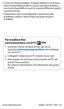 * In base al software installato, al gestore telefonico ed al Paese, alcune funzionalità descritte in questo manuale potrebbero non essere disponibili od esserlo in maniera differente rispetto a quanto
* In base al software installato, al gestore telefonico ed al Paese, alcune funzionalità descritte in questo manuale potrebbero non essere disponibili od esserlo in maniera differente rispetto a quanto
guida sagem 14-06-2006 14:56 Pagina 1
 guida sagem 14-06-2006 14:56 Pagina 1 Copertura nazionale 3 (gennaio 2006) UMTS: 80% popolazione. Fuori copertura UMTS, grazie al roaming GSM/GPRS, sono disponibili il servizio voce/sms e altri servizi
guida sagem 14-06-2006 14:56 Pagina 1 Copertura nazionale 3 (gennaio 2006) UMTS: 80% popolazione. Fuori copertura UMTS, grazie al roaming GSM/GPRS, sono disponibili il servizio voce/sms e altri servizi
SURFING TAB 1 WIFI. Manuale Istruzioni - Italiano
 SURFING TAB 1 WIFI Manuale Istruzioni - Italiano Capitolo 1:Panoramica 1.1 Aspetto 1.2 Pulsanti Pulsante di alimentazione Premere a lungo il pulsante di accensione per 2-3 secondi per accendere lo schermo
SURFING TAB 1 WIFI Manuale Istruzioni - Italiano Capitolo 1:Panoramica 1.1 Aspetto 1.2 Pulsanti Pulsante di alimentazione Premere a lungo il pulsante di accensione per 2-3 secondi per accendere lo schermo
Motorola Phone Tools. Guida rapida
 Motorola Phone Tools Guida rapida Sommario Requisiti minimi...2 Operazioni preliminari all'installazione Motorola Phone Tools...3 Installazione Motorola Phone Tools...4 Installazione e configurazione del
Motorola Phone Tools Guida rapida Sommario Requisiti minimi...2 Operazioni preliminari all'installazione Motorola Phone Tools...3 Installazione Motorola Phone Tools...4 Installazione e configurazione del
Quick Start Guide My Surf
 Quick Start Guide My Surf Precauzioni di sicurezza Leggere attentamente le presenti precauzioni di sicurezza prima di iniziare ad utilizzare il telefono. Leggere la Guida alle informazioni di sicurezza
Quick Start Guide My Surf Precauzioni di sicurezza Leggere attentamente le presenti precauzioni di sicurezza prima di iniziare ad utilizzare il telefono. Leggere la Guida alle informazioni di sicurezza
Quick Start Guide MOTOKRZR K1
 Quick Start Guide MOTOKRZR K1 Contenuto 1. Preparazione 33 2. Come utilizzare il proprio cellulare 35 3. La fotocamera 37 4. Come inviare MMS 39 5. Vodafone live! 42 6. Download 43 7. Altre funzioni e
Quick Start Guide MOTOKRZR K1 Contenuto 1. Preparazione 33 2. Come utilizzare il proprio cellulare 35 3. La fotocamera 37 4. Come inviare MMS 39 5. Vodafone live! 42 6. Download 43 7. Altre funzioni e
1. Il Client Skype for Business
 1. Il Client Skype for Business 2. Configurare una Periferica Audio 3. Personalizzare una Periferica Audio 4. Gestire gli Stati di Presenza 5. Tabella Stati di Presenza 6. Iniziare una Chiamata 7. Iniziare
1. Il Client Skype for Business 2. Configurare una Periferica Audio 3. Personalizzare una Periferica Audio 4. Gestire gli Stati di Presenza 5. Tabella Stati di Presenza 6. Iniziare una Chiamata 7. Iniziare
Manuale di istruzioni Italiano
 AMICO ELEGANT Manuale di istruzioni Italiano DESCRIZIONE DEL TELEFONO 1.1 vista d assieme DESCRIZIONE TASTI: Tasto Funzioni Tasto opzioni sinistro Tasto opzioni destro Tasto di chiamata Premere questo
AMICO ELEGANT Manuale di istruzioni Italiano DESCRIZIONE DEL TELEFONO 1.1 vista d assieme DESCRIZIONE TASTI: Tasto Funzioni Tasto opzioni sinistro Tasto opzioni destro Tasto di chiamata Premere questo
Dichiarazione di conformità Noi dichiariamo sotto la nostra esclusiva responsabilità che il prodotto è conforme alle disposizioni della
 Dichiarazione di conformità Noi dichiariamo sotto la nostra esclusiva responsabilità che il prodotto è conforme alle disposizioni della standby! È possibile installare due SIM GSM e permettere loro l entrambi
Dichiarazione di conformità Noi dichiariamo sotto la nostra esclusiva responsabilità che il prodotto è conforme alle disposizioni della standby! È possibile installare due SIM GSM e permettere loro l entrambi
Condividi in linea 2.0
 Condividi in linea 2.0 2007 Nokia. Tutti i diritti sono riservati. Nokia, Nokia Connecting People e Nseries sono marchi o marchi registrati di Nokia Corporation. Altri nomi di prodotti e società citati
Condividi in linea 2.0 2007 Nokia. Tutti i diritti sono riservati. Nokia, Nokia Connecting People e Nseries sono marchi o marchi registrati di Nokia Corporation. Altri nomi di prodotti e società citati
Il tuo manuale d'uso. SAMSUNG GT-S5660 http://it.yourpdfguides.com/dref/3924090
 Può anche leggere le raccomandazioni fatte nel manuale d uso, nel manuale tecnico o nella guida di installazione di SAMSUNG GT- S5660. Troverà le risposte a tutte sue domande sul manuale d'uso SAMSUNG
Può anche leggere le raccomandazioni fatte nel manuale d uso, nel manuale tecnico o nella guida di installazione di SAMSUNG GT- S5660. Troverà le risposte a tutte sue domande sul manuale d'uso SAMSUNG
Manuale d'uso Nokia Reading
 Manuale d'uso Nokia Reading Edizione 1.0 IT Nokia Reading Per non continuare a portarsi in giro libri, perché non scoprire e acquistare gli e-book che possono essere letti sul telefono. È anche possibile
Manuale d'uso Nokia Reading Edizione 1.0 IT Nokia Reading Per non continuare a portarsi in giro libri, perché non scoprire e acquistare gli e-book che possono essere letti sul telefono. È anche possibile
GT-I9100. Manuale dell utente
 GT-I900 Manuale dell utente Come utilizzare questo manuale Grazie per aver acquistato questo innovativo prodotto Samsung. Questo dispositivo offre degli strumenti di comunicazione in mobilità di elevata
GT-I900 Manuale dell utente Come utilizzare questo manuale Grazie per aver acquistato questo innovativo prodotto Samsung. Questo dispositivo offre degli strumenti di comunicazione in mobilità di elevata
CELLULARE FACILE. duckma.com PHONOTTO. User Manual. Versione: 1
 CELLULARE FACILE PHONOTTO User Manual Versione: 1 Installazione guidata Avviando l app partirà l installazione guidata, configurandola in base alle proprie preferenze ed esigenze. La prima schermata permette
CELLULARE FACILE PHONOTTO User Manual Versione: 1 Installazione guidata Avviando l app partirà l installazione guidata, configurandola in base alle proprie preferenze ed esigenze. La prima schermata permette
Operazioni preliminari
 Operazioni preliminari IT Network Media Player NSZ-GS7 Le immagini delle schermate, le operazioni e le caratteristiche tecniche sono soggette a modifiche senza preavviso. Operazioni preliminari: ACCENSIONE/ATTESA
Operazioni preliminari IT Network Media Player NSZ-GS7 Le immagini delle schermate, le operazioni e le caratteristiche tecniche sono soggette a modifiche senza preavviso. Operazioni preliminari: ACCENSIONE/ATTESA
Copyright. Rinuncia e limitazione di responsabilità
 Manuale Palm Dialer Copyright Copyright 2002 Palm, Inc. Tutti i diritti riservati. Graffiti e Palm OS sono marchi depositati Palm, Inc. Palm ed il logo Palm sono marchi di fabbrica di Palm, Inc. Altri
Manuale Palm Dialer Copyright Copyright 2002 Palm, Inc. Tutti i diritti riservati. Graffiti e Palm OS sono marchi depositati Palm, Inc. Palm ed il logo Palm sono marchi di fabbrica di Palm, Inc. Altri
PHONOTTO. User Manual. Versione 0.90
 PHONOTTO User Manual Versione 0.90 Installazione guidata Avviando l app partirà l installazione guidata, configurandola in base alle proprie preferenze ed esigenze. Il primo passo mostra le impostazioni
PHONOTTO User Manual Versione 0.90 Installazione guidata Avviando l app partirà l installazione guidata, configurandola in base alle proprie preferenze ed esigenze. Il primo passo mostra le impostazioni
Manuale Utente MyFastPage
 Manuale MyFastPage Utente Elenco dei contenuti 1. Cosa è MyVoice Home?... 4 1.1. Introduzione... 5 2. Utilizzo del servizio... 6 2.1. Accesso... 6 2.2. Disconnessione... 7 2.3. Configurazione base Profilo
Manuale MyFastPage Utente Elenco dei contenuti 1. Cosa è MyVoice Home?... 4 1.1. Introduzione... 5 2. Utilizzo del servizio... 6 2.1. Accesso... 6 2.2. Disconnessione... 7 2.3. Configurazione base Profilo
GT-I9100. Manuale dell utente
 GT-I900 Manuale dell utente Come utilizzare questo manuale Grazie per aver acquistato questo innovativo prodotto Samsung. Questo dispositivo offre degli strumenti di comunicazione in mobilità di elevata
GT-I900 Manuale dell utente Come utilizzare questo manuale Grazie per aver acquistato questo innovativo prodotto Samsung. Questo dispositivo offre degli strumenti di comunicazione in mobilità di elevata
Condividi in linea 3.1. Edizione 1
 Condividi in linea 3.1 Edizione 1 2008 Nokia. Tutti i diritti sono riservati. Nokia, Nokia Connecting People e Nseries sono marchi o marchi registrati di Nokia Corporation. Nokia tune è una tonalità registrata
Condividi in linea 3.1 Edizione 1 2008 Nokia. Tutti i diritti sono riservati. Nokia, Nokia Connecting People e Nseries sono marchi o marchi registrati di Nokia Corporation. Nokia tune è una tonalità registrata
Il tuo manuale d'uso. SAMSUNG C6712 http://it.yourpdfguides.com/dref/5769655
 Può anche leggere le raccomandazioni fatte nel manuale d uso, nel manuale tecnico o nella guida di installazione di SAMSUNG C6712. Troverà le risposte a tutte sue domande sul manuale d'uso SAMSUNG C6712
Può anche leggere le raccomandazioni fatte nel manuale d uso, nel manuale tecnico o nella guida di installazione di SAMSUNG C6712. Troverà le risposte a tutte sue domande sul manuale d'uso SAMSUNG C6712
Polycom KIRK Butterfly. (telefono sottoscritto ad una base DECT KIRK)
 Polycom KIRK Butterfly (telefono sottoscritto ad una base DECT KIRK) Guida Rapida Per maggiori informazioni sul telefono consultare il manuale utente disponibile su www.voispeed.com 1 Nota: per avere le
Polycom KIRK Butterfly (telefono sottoscritto ad una base DECT KIRK) Guida Rapida Per maggiori informazioni sul telefono consultare il manuale utente disponibile su www.voispeed.com 1 Nota: per avere le
CycloAgent v2 Manuale utente
 CycloAgent v2 Manuale utente Indice Introduzione...2 Disinstallazione dell'utility MioShare attuale...2 Installazione di CycloAgent...4 Accesso...8 Registrazione del dispositivo...8 Annullamento della
CycloAgent v2 Manuale utente Indice Introduzione...2 Disinstallazione dell'utility MioShare attuale...2 Installazione di CycloAgent...4 Accesso...8 Registrazione del dispositivo...8 Annullamento della
SMT-i3100/3105 Guida Veloce
 SMT-i3100/3105 Guida Veloce Stato LED Schermo LCD LED Stato indicatori LED L indicatore LED è acceso o spento dipendentemente dallo stato delle funzioni. Rosso fisso: Occupato Rosso lampeggiante: Chiamata
SMT-i3100/3105 Guida Veloce Stato LED Schermo LCD LED Stato indicatori LED L indicatore LED è acceso o spento dipendentemente dallo stato delle funzioni. Rosso fisso: Occupato Rosso lampeggiante: Chiamata
Guida rapida Vodafone Internet Box
 Guida rapida Vodafone Internet Box Benvenuti nel mondo della connessione dati in mobilità di Vodafone Internet Box. In questa guida spieghiamo come installare e cominciare a utilizzare Vodafone Internet
Guida rapida Vodafone Internet Box Benvenuti nel mondo della connessione dati in mobilità di Vodafone Internet Box. In questa guida spieghiamo come installare e cominciare a utilizzare Vodafone Internet
Guida rapida Supercordless
 Guida rapida Supercordless Indice Indice Introduzione 3 Panoramica del telefono 4 Gestione delle chiamate 6 Esecuzione di una chiamata 6 Risposta o rifiuto di una chiamata 6 Trasferimento chiamata 6 Avviso
Guida rapida Supercordless Indice Indice Introduzione 3 Panoramica del telefono 4 Gestione delle chiamate 6 Esecuzione di una chiamata 6 Risposta o rifiuto di una chiamata 6 Trasferimento chiamata 6 Avviso
Per installare Kies (sincronizzazione con il PC)
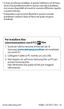 * In base al software installato, al gestore telefonico ed al Paese, alcune funzionalità descritte in questo manuale potrebbero non essere disponibili od esserlo in maniera differente rispetto a quanto
* In base al software installato, al gestore telefonico ed al Paese, alcune funzionalità descritte in questo manuale potrebbero non essere disponibili od esserlo in maniera differente rispetto a quanto
POLITICHE 2013. Istruzioni per l invio telematico dei dati delle votazioni
 POLITICHE 2013 Istruzioni per l invio telematico dei dati delle votazioni Raffaele Gariboldi r.gariboldi@comune.pistoia.it Paolo Peloni p.peloni@comune.pistoia.it Pag. 1 NOTE PRELIMINARI Lo smartphone
POLITICHE 2013 Istruzioni per l invio telematico dei dati delle votazioni Raffaele Gariboldi r.gariboldi@comune.pistoia.it Paolo Peloni p.peloni@comune.pistoia.it Pag. 1 NOTE PRELIMINARI Lo smartphone
Manuale LiveBox APPLICAZIONE ANDROID. http://www.liveboxcloud.com
 2014 Manuale LiveBox APPLICAZIONE ANDROID http://www.liveboxcloud.com LiveBox Srl non rilascia dichiarazioni o garanzie in merito al contenuto o uso di questa documentazione e declina qualsiasi garanzia
2014 Manuale LiveBox APPLICAZIONE ANDROID http://www.liveboxcloud.com LiveBox Srl non rilascia dichiarazioni o garanzie in merito al contenuto o uso di questa documentazione e declina qualsiasi garanzia
Installazione della tablet sul supporto. Installazione guidata
 Manuale d uso ! AVVIO Prima di utilizzare il dispositivo ARNOVA per la prima volta, caricare completamente la batteria. Caricamento della batteria 1.Collegare il cavo di alimentazione fornito al dispositivo
Manuale d uso ! AVVIO Prima di utilizzare il dispositivo ARNOVA per la prima volta, caricare completamente la batteria. Caricamento della batteria 1.Collegare il cavo di alimentazione fornito al dispositivo
GT-I9001. Manuale dell'utente
 GT-I9001 Manuale dell'utente Come utilizzare questo manuale Grazie per aver acquistato questo innovativo prodotto Samsung. Questo dispositivo offre strumenti di comunicazione in mobilità di elevata qualità
GT-I9001 Manuale dell'utente Come utilizzare questo manuale Grazie per aver acquistato questo innovativo prodotto Samsung. Questo dispositivo offre strumenti di comunicazione in mobilità di elevata qualità
WWW.ITALYHITECH.COM MANUALE ITALIANO S728
 WWW.ITALYHITECH.COM MANUALE ITALIANO S728 VERDE ROSSO CENTRALE TASTI 2-9 e FUNZIONE Dalla schermata principale per entrare nel registro chiamate (chiamate inviate, chiamate ricevute, chiamate perse) Usarlo
WWW.ITALYHITECH.COM MANUALE ITALIANO S728 VERDE ROSSO CENTRALE TASTI 2-9 e FUNZIONE Dalla schermata principale per entrare nel registro chiamate (chiamate inviate, chiamate ricevute, chiamate perse) Usarlo
POLYCOM VVX500. Guida rapida
 POLYCOM VVX500 Guida rapida Indice Indice Introduzione 3 Panoramica del telefono 4 Gestione delle chiamate 6 Effettuare una chiamata 6 Rispondere a una chiamata 6 Concludere una chiamata 7 Mettere una
POLYCOM VVX500 Guida rapida Indice Indice Introduzione 3 Panoramica del telefono 4 Gestione delle chiamate 6 Effettuare una chiamata 6 Rispondere a una chiamata 6 Concludere una chiamata 7 Mettere una
Manuale LiveBox APPLICAZIONE IOS. http://www.liveboxcloud.com
 2014 Manuale LiveBox APPLICAZIONE IOS http://www.liveboxcloud.com LiveBox Srl non rilascia dichiarazioni o garanzie in merito al contenuto o uso di questa documentazione e declina qualsiasi garanzia espressa
2014 Manuale LiveBox APPLICAZIONE IOS http://www.liveboxcloud.com LiveBox Srl non rilascia dichiarazioni o garanzie in merito al contenuto o uso di questa documentazione e declina qualsiasi garanzia espressa
GESCO MOBILE per ANDROID
 GESCO MOBILE per ANDROID APPLICAZIONE PER LA GESTIONE DEI DISPOSITIVI GSM GESCO aggiornamenti su www.gesco.it GUIDA ALL USO Vi ringraziamo per aver scelto la qualità dei prodotti GESCO. Scopo di questa
GESCO MOBILE per ANDROID APPLICAZIONE PER LA GESTIONE DEI DISPOSITIVI GSM GESCO aggiornamenti su www.gesco.it GUIDA ALL USO Vi ringraziamo per aver scelto la qualità dei prodotti GESCO. Scopo di questa
Per cominciare Accendere/spegnere l'e-book reader
 Per cominciare Accendere/spegnere l'e-book reader Premere il pulsante di accensione. Attenzione! Il dispositivo si spegne automaticamente dopo 10 minuti di inattività: comparirà in automatico la copertina
Per cominciare Accendere/spegnere l'e-book reader Premere il pulsante di accensione. Attenzione! Il dispositivo si spegne automaticamente dopo 10 minuti di inattività: comparirà in automatico la copertina
Chat. Connettersi a un server di chat. Modificare le impostazioni di chat. Ricevere impostazioni chat. Chat
 2007 Nokia. Tutti i diritti sono riservati. Nokia, Nokia Connecting People, Nseries e N77 sono marchi o marchi registrati di Nokia Corporation. Altri nomi di prodotti e società citati nel presente documento
2007 Nokia. Tutti i diritti sono riservati. Nokia, Nokia Connecting People, Nseries e N77 sono marchi o marchi registrati di Nokia Corporation. Altri nomi di prodotti e società citati nel presente documento
Telefonare su PC Panoramica
 Telefonare su PC Panoramica Tramite l interfaccia utente del centralino telefonico Gigaset T500 PRO e Gigaset T300 PRO si ha accesso alle funzioni del centralino. Login sull interfaccia utente del centralino
Telefonare su PC Panoramica Tramite l interfaccia utente del centralino telefonico Gigaset T500 PRO e Gigaset T300 PRO si ha accesso alle funzioni del centralino. Login sull interfaccia utente del centralino
Manuale LiveBox APPLICAZIONE ANDROID. http://www.liveboxcloud.com
 2014 Manuale LiveBox APPLICAZIONE ANDROID http://www.liveboxcloud.com LiveBox Srl non rilascia dichiarazioni o garanzie in merito al contenuto o uso di questa documentazione e declina qualsiasi garanzia
2014 Manuale LiveBox APPLICAZIONE ANDROID http://www.liveboxcloud.com LiveBox Srl non rilascia dichiarazioni o garanzie in merito al contenuto o uso di questa documentazione e declina qualsiasi garanzia
Condivisione in linea 2.0 Nokia N76-1
 2.0 Nokia N76-1 ESCLUSIONE DI GARANZIA Le applicazioni di altri produttori fornite con il dispositivo potrebbero essere state sviluppate da o essere di proprietà di persone fisiche o giuridiche non affiliate
2.0 Nokia N76-1 ESCLUSIONE DI GARANZIA Le applicazioni di altri produttori fornite con il dispositivo potrebbero essere state sviluppate da o essere di proprietà di persone fisiche o giuridiche non affiliate
GT-S6102. Manuale dell'utente
 GT-S602 Manuale dell'utente www.sar-tick.com Questo prodotto rispetta i limiti nazionali SAR di 2,0 W/kg. Potete trovare i valori massimi specifici SAR nel capitolo Informazioni sulla certificazione SAR
GT-S602 Manuale dell'utente www.sar-tick.com Questo prodotto rispetta i limiti nazionali SAR di 2,0 W/kg. Potete trovare i valori massimi specifici SAR nel capitolo Informazioni sulla certificazione SAR
MOFING KIDs. 19.1- Come Avviare MoFing KIDS. Connesione WiFi: scegliere Controllo Genitori
 MOFING KIDs 19.1- Come Avviare MoFing KIDS Connesione WiFi: scegliere Controllo Genitori ->cliccare su impostazioni ->cliccare Wifi e cliccare, a fianco di OFF, nella parte scura per accendere il Wifi
MOFING KIDs 19.1- Come Avviare MoFing KIDS Connesione WiFi: scegliere Controllo Genitori ->cliccare su impostazioni ->cliccare Wifi e cliccare, a fianco di OFF, nella parte scura per accendere il Wifi
INIZIARE DA QUI. Contenuto. Procedure descritte nella guida. Importante! Si è già in possesso di un palmare Palm?
 DA LEGGERE PRIMA INIZIARE DA QUI Procedure descritte nella guida Carica e configurazione del palmare Palm Tungsten E. Utilizzo del palmare. Installazione del software Palm Desktop. Importante! Si è già
DA LEGGERE PRIMA INIZIARE DA QUI Procedure descritte nella guida Carica e configurazione del palmare Palm Tungsten E. Utilizzo del palmare. Installazione del software Palm Desktop. Importante! Si è già
IRISPen Air 7. Guida rapida per l uso. (Android)
 IRISPen Air 7 Guida rapida per l uso (Android) La Guida rapida per l'uso viene fornita per aiutarvi a iniziare a usare IRISPen Air TM 7. Leggere la guida prima di utilizzare lo scanner e il relativo software.
IRISPen Air 7 Guida rapida per l uso (Android) La Guida rapida per l'uso viene fornita per aiutarvi a iniziare a usare IRISPen Air TM 7. Leggere la guida prima di utilizzare lo scanner e il relativo software.
Doro Secure 580. Manuale utente. Italiano
 Doro Secure 580 Manuale utente Italiano 3 2 1 4 5 6 7 8 9 14 13 12 11 10 15 16 Nota! Tutte le immagini servono esclusivamente a scopo illustrativo e potrebbero non riflettere esattamente il dispositivo
Doro Secure 580 Manuale utente Italiano 3 2 1 4 5 6 7 8 9 14 13 12 11 10 15 16 Nota! Tutte le immagini servono esclusivamente a scopo illustrativo e potrebbero non riflettere esattamente il dispositivo
SM-J100F SM-J100G SM-J100H/DD SM-J100Y SM-J100FN SM-J100H SM-J100H/DS. Manuale dell'utente
 SM-J100F SM-J100G SM-J100H/DD SM-J100Y SM-J100FN SM-J100H SM-J100H/DS Manuale dell'utente Italian. 02/2015. Rev.1.0 www.samsung.com Sommario Leggere prima dell'utilizzo Operazioni preliminari 6 Contenuto
SM-J100F SM-J100G SM-J100H/DD SM-J100Y SM-J100FN SM-J100H SM-J100H/DS Manuale dell'utente Italian. 02/2015. Rev.1.0 www.samsung.com Sommario Leggere prima dell'utilizzo Operazioni preliminari 6 Contenuto
Guida di Brother Image Viewer per Android
 Guida di Brother Image Viewer per Android Versione 0 ITA Definizioni delle note Nella presente Guida dell utente viene utilizzata la seguente icona: NOTA Le note forniscono istruzioni da seguire in determinate
Guida di Brother Image Viewer per Android Versione 0 ITA Definizioni delle note Nella presente Guida dell utente viene utilizzata la seguente icona: NOTA Le note forniscono istruzioni da seguire in determinate
Assemblaggio. Installare la Memory card. Installare la SIM card
 Assemblaggio Installare la SIM card La SIM card contiene il vostro numero telefonico, il codice PIN, i collegamenti ai servizi esterni, la rubrica e altri importanti dettagli. Per rimuovere la cover dal
Assemblaggio Installare la SIM card La SIM card contiene il vostro numero telefonico, il codice PIN, i collegamenti ai servizi esterni, la rubrica e altri importanti dettagli. Per rimuovere la cover dal
MANUALE D'USO DEL PROGRAMMA IMMOBIPHONE
 1/6 MANUALE D'USO DEL PROGRAMMA IMMOBIPHONE Per prima cosa si ringrazia per aver scelto ImmobiPhone e per aver dato fiducia al suo autore. Il presente documento istruisce l'utilizzatore sull'uso del programma
1/6 MANUALE D'USO DEL PROGRAMMA IMMOBIPHONE Per prima cosa si ringrazia per aver scelto ImmobiPhone e per aver dato fiducia al suo autore. Il presente documento istruisce l'utilizzatore sull'uso del programma
Per installare Samsung Kies (sincronizzazione con il PC)
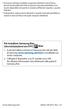 * In base al software installato, al gestore telefonico ed al Paese, alcune funzionalità descritte in questo manuale potrebbero non essere disponibili od esserlo in maniera differente rispetto a quanto
* In base al software installato, al gestore telefonico ed al Paese, alcune funzionalità descritte in questo manuale potrebbero non essere disponibili od esserlo in maniera differente rispetto a quanto
SM-G130HN. Manuale dell'utente. Italian. 07/2014. Rev.1.0. www.samsung.com
 SM-G130HN Manuale dell'utente Italian. 07/2014. Rev.1.0 www.samsung.com Sommario Leggere prima dell'utilizzo Operazioni preliminari 7 Contenuto della confezione 8 Componenti del dispositivo 10 Utilizzo
SM-G130HN Manuale dell'utente Italian. 07/2014. Rev.1.0 www.samsung.com Sommario Leggere prima dell'utilizzo Operazioni preliminari 7 Contenuto della confezione 8 Componenti del dispositivo 10 Utilizzo
Guida alla stampa e alla scansione per dispositivi mobili per Brother iprint&scan (Android )
 Guida alla stampa e alla scansione per dispositivi mobili per Brother iprint&scan (Android ) Sommario Prima di utilizzare l apparecchio Brother... Definizioni delle note... Marchi commerciali... Introduzione...
Guida alla stampa e alla scansione per dispositivi mobili per Brother iprint&scan (Android ) Sommario Prima di utilizzare l apparecchio Brother... Definizioni delle note... Marchi commerciali... Introduzione...
Gui Gu d i a d ra r p a i p d i a V d o a d f a one Int fone In e t r e net rnet Box Key Mini
 Guida rapida Vodafone Internet Key Box Mini Ideato per Vodafone QSG_VMCLite_v31_10-2007_e172_IT.1 1 10/10/07 14:39:10 QSG_VMCLite_v31_10-2007_e172_IT.2 2 10/10/07 14:39:11 Benvenuti nel mondo della connessione
Guida rapida Vodafone Internet Key Box Mini Ideato per Vodafone QSG_VMCLite_v31_10-2007_e172_IT.1 1 10/10/07 14:39:10 QSG_VMCLite_v31_10-2007_e172_IT.2 2 10/10/07 14:39:11 Benvenuti nel mondo della connessione
GT-S7562. Manuale dell utente
 GT-S7562 Manuale dell utente Come utilizzare questo manuale Grazie per aver acquistato questo prodotto Samsung. Le innovative e performanti tecnologie integrate in questo dispositivo vi permetteranno di
GT-S7562 Manuale dell utente Come utilizzare questo manuale Grazie per aver acquistato questo prodotto Samsung. Le innovative e performanti tecnologie integrate in questo dispositivo vi permetteranno di
Your Detecting Connection. Manuale utente. support@xchange2.net
 Your Detecting Connection Manuale utente support@xchange2.net 4901-0133-4 ii Sommario Sommario Installazione... 4 Termini e condizioni dell applicazione XChange 2...4 Configurazione delle Preferenze utente...
Your Detecting Connection Manuale utente support@xchange2.net 4901-0133-4 ii Sommario Sommario Installazione... 4 Termini e condizioni dell applicazione XChange 2...4 Configurazione delle Preferenze utente...
Indice. 1. Manuale per essere aggiornato prima di usare 1.1. Installazione della SIM 1.2. Ricarica
 17 Indice 1. Manuale per essere aggiornato prima di usare 1.1. Installazione della SIM 1.2. Ricarica 2. Come usare dei vari tasti del dispositivo 3. Introduzione 3.1. Interfaccia di riserva 3.2. Digitazione
17 Indice 1. Manuale per essere aggiornato prima di usare 1.1. Installazione della SIM 1.2. Ricarica 2. Come usare dei vari tasti del dispositivo 3. Introduzione 3.1. Interfaccia di riserva 3.2. Digitazione
Il tuo manuale d'uso. SONY ERICSSON Z550I http://it.yourpdfguides.com/dref/452389
 Può anche leggere le raccomandazioni fatte nel manuale d uso, nel manuale tecnico o nella guida di installazione di SONY ERICSSON Z550I. Troverà le risposte a tutte sue domande sul manuale d'uso (informazioni,
Può anche leggere le raccomandazioni fatte nel manuale d uso, nel manuale tecnico o nella guida di installazione di SONY ERICSSON Z550I. Troverà le risposte a tutte sue domande sul manuale d'uso (informazioni,
Motorola Phone Tools. Guida rapida
 Motorola Phone Tools Guida rapida Contenuto Requisiti minimi... 2 Operazioni preliminari all'installazione Motorola Phone Tools... 3 Installazione Motorola Phone Tools... 4 Installazione e configurazione
Motorola Phone Tools Guida rapida Contenuto Requisiti minimi... 2 Operazioni preliminari all'installazione Motorola Phone Tools... 3 Installazione Motorola Phone Tools... 4 Installazione e configurazione
GT-P7500. Manuale dell utente
 GT-P7500 Manuale dell utente Come utilizzare questo manuale Grazie per aver acquistato Samsung Galaxy Tab 0.. Le innovative e performanti tecnologie integrate in questo tablet vi permetteranno di accedere
GT-P7500 Manuale dell utente Come utilizzare questo manuale Grazie per aver acquistato Samsung Galaxy Tab 0.. Le innovative e performanti tecnologie integrate in questo tablet vi permetteranno di accedere
NGM Funzioni Speciali Sommario
 Funzioni Speciali Sommario Gestione password... 4 Controllo remoto... 5 Comandi... 5 Firewall... 6 Impostazioni generali... 7 Impostazioni blacklist e whitelist... 7 Log e Privacy... 8 Anti-smarrimento...
Funzioni Speciali Sommario Gestione password... 4 Controllo remoto... 5 Comandi... 5 Firewall... 6 Impostazioni generali... 7 Impostazioni blacklist e whitelist... 7 Log e Privacy... 8 Anti-smarrimento...
Guida iniziale. Guida Visualizza una pagina contenente FAQ su Unified Communication System.
 Guida iniziale Leggere attentamente la presente guida prima di utilizzare il prodotto e tenerla sempre a disposizione per poterla consultare in caso di necessità. NEI LIMITI MASSIMI PREVISTI DALLE LEGGI
Guida iniziale Leggere attentamente la presente guida prima di utilizzare il prodotto e tenerla sempre a disposizione per poterla consultare in caso di necessità. NEI LIMITI MASSIMI PREVISTI DALLE LEGGI
Domande frequenti su Eee Pad TF201
 I6915 Domande frequenti su Eee Pad TF201 Gestione file... 2 Come accedere ai dati salvati nella scheda SD, microsd e in un dispositivo USB? 2 Come spostare il file selezionato in un altra cartella?...
I6915 Domande frequenti su Eee Pad TF201 Gestione file... 2 Come accedere ai dati salvati nella scheda SD, microsd e in un dispositivo USB? 2 Come spostare il file selezionato in un altra cartella?...
GT-I9000. Manuale dell'utente
 GT-I9000 Manuale dell'utente Come utilizzare questo manuale Grazie per aver acquistato questo innovativo prodotto Samsung. Questo dispositivo offre degli strumenti di comunicazione in mobilità di elevata
GT-I9000 Manuale dell'utente Come utilizzare questo manuale Grazie per aver acquistato questo innovativo prodotto Samsung. Questo dispositivo offre degli strumenti di comunicazione in mobilità di elevata
EasyPrint v4.15. Gadget e calendari. Manuale Utente
 EasyPrint v4.15 Gadget e calendari Manuale Utente Lo strumento di impaginazione gadget e calendari consiste in una nuova funzione del software da banco EasyPrint 4 che permette di ordinare in maniera semplice
EasyPrint v4.15 Gadget e calendari Manuale Utente Lo strumento di impaginazione gadget e calendari consiste in una nuova funzione del software da banco EasyPrint 4 che permette di ordinare in maniera semplice
Interfaccia di base di GroupWise WebAccess
 Interfaccia di base di GroupWise WebAccess 21 novembre, 2011 Novell Riferimento rapido Dopo che l'amministratore ha installato GroupWise 2012 WebAccess, è possibile usare l'interfaccia di base di GroupWise
Interfaccia di base di GroupWise WebAccess 21 novembre, 2011 Novell Riferimento rapido Dopo che l'amministratore ha installato GroupWise 2012 WebAccess, è possibile usare l'interfaccia di base di GroupWise
qéäéñçåç=åçêçäéëë=rsnm=fm=ab`q
 jáíéä qéäéñçåç=åçêçäéëë=rsnm=fm=ab`q Il telefono cordless 5610 con base IP DECT di Mitel fornisce le funzionalità di elaborazione delle chiamate con piattaforma 3300 ICP e protocollo SIP Con la base IP
jáíéä qéäéñçåç=åçêçäéëë=rsnm=fm=ab`q Il telefono cordless 5610 con base IP DECT di Mitel fornisce le funzionalità di elaborazione delle chiamate con piattaforma 3300 ICP e protocollo SIP Con la base IP
Indice. Contenuto della confezione e Panoramica pag. 2. 1 Operazioni preliminari pag. 3 Inserimento TIM Card Inserimento memoria microsd
 Guida rapida Indice Contenuto della confezione e Panoramica pag. 2 1 Operazioni preliminari pag. 3 Inserimento TIM Card Inserimento memoria microsd 2 Accensione del dispositivo pag. 4 Caricare la batteria
Guida rapida Indice Contenuto della confezione e Panoramica pag. 2 1 Operazioni preliminari pag. 3 Inserimento TIM Card Inserimento memoria microsd 2 Accensione del dispositivo pag. 4 Caricare la batteria
JVC CAM Control. Istruzioni per l'uso. for Android. Italiano LYT2562-007A 0812YMHYH-OT
 JVC CAM Control for Android Istruzioni per l'uso Italiano LYT2562-007A 0812YMHYH-OT Uso di JVC CAM Control Gestire la videocamera con uno smartphone o una tavoletta Android. Con l'applicazione per tavolette
JVC CAM Control for Android Istruzioni per l'uso Italiano LYT2562-007A 0812YMHYH-OT Uso di JVC CAM Control Gestire la videocamera con uno smartphone o una tavoletta Android. Con l'applicazione per tavolette
Personalizzazione del PC
 È la prima volta che utilizzi Windows 7? Anche se questa versione di Windows è molto simile a quella precedente, potrebbero tornarti utili alcune informazioni per partire a razzo. Questa Guida contiene
È la prima volta che utilizzi Windows 7? Anche se questa versione di Windows è molto simile a quella precedente, potrebbero tornarti utili alcune informazioni per partire a razzo. Questa Guida contiene
I M P O S T A R E U N A C C O U N T D I P O S T A C O N M O Z I L L A T H U N D E R B I R D
 I M P O S T A R E U N A C C O U N T D I P O S T A C O N M O Z I L L A T H U N D E R B I R D C O N F I G U R A R E L A M A I L 1) Aperto il programma, cliccare su strumenti > impostazioni account. 2) Si
I M P O S T A R E U N A C C O U N T D I P O S T A C O N M O Z I L L A T H U N D E R B I R D C O N F I G U R A R E L A M A I L 1) Aperto il programma, cliccare su strumenti > impostazioni account. 2) Si
TiAxoluteNighterAndWhiceStation
 09/09-01 PC Manuale d uso TiAxoluteNighterAndWhiceStation Software di configurazione Video Station 349320-349321 3 INDICE 1. Requisiti Hardware e Software 4 2. Installazione 4 3. Concetti fondamentali
09/09-01 PC Manuale d uso TiAxoluteNighterAndWhiceStation Software di configurazione Video Station 349320-349321 3 INDICE 1. Requisiti Hardware e Software 4 2. Installazione 4 3. Concetti fondamentali
IL SISTEMA OPERATIVO
 IL SISTEMA OPERATIVO Windows è il programma che coordina l'utilizzo di tutte le componenti hardware che costituiscono il computer (ad esempio la tastiera e il mouse) e che consente di utilizzare applicazioni
IL SISTEMA OPERATIVO Windows è il programma che coordina l'utilizzo di tutte le componenti hardware che costituiscono il computer (ad esempio la tastiera e il mouse) e che consente di utilizzare applicazioni
Per cosa posso utilizzarlo?
 Guida rapida Vodafone Mobile Connect Card Express Vodafone Broadband Benvenuti nel mondo della connessione dati in mobilità di Vodafone Mobile Connect Card Express. In questa guida spieghiamo come installare
Guida rapida Vodafone Mobile Connect Card Express Vodafone Broadband Benvenuti nel mondo della connessione dati in mobilità di Vodafone Mobile Connect Card Express. In questa guida spieghiamo come installare
Guida Google Cloud Print
 Guida Google Cloud Print Versione 0 ITA Definizioni delle note Nella presente Guida dell utente viene utilizzata la seguente icona: Le note forniscono istruzioni da seguire in determinate situazioni o
Guida Google Cloud Print Versione 0 ITA Definizioni delle note Nella presente Guida dell utente viene utilizzata la seguente icona: Le note forniscono istruzioni da seguire in determinate situazioni o
Guida all Utilizzo dell Applicazione Centralino
 Guida all Utilizzo dell Applicazione Centralino 1 Introduzione Indice Accesso all applicazione 3 Installazione di Vodafone Applicazione Centralino 3 Utilizzo dell Applicazione Centralino con accessi ad
Guida all Utilizzo dell Applicazione Centralino 1 Introduzione Indice Accesso all applicazione 3 Installazione di Vodafone Applicazione Centralino 3 Utilizzo dell Applicazione Centralino con accessi ad
Content Manager 2 Manuale utente
 Content Manager 2 Manuale utente Fare riferimento a questo manuale per informazioni sull'utilizzo di Content Manager 2 per la consultazione, l'acquisto, il download e l'installazione di aggiornamenti e
Content Manager 2 Manuale utente Fare riferimento a questo manuale per informazioni sull'utilizzo di Content Manager 2 per la consultazione, l'acquisto, il download e l'installazione di aggiornamenti e
Guida rapida. Contenuto della confezione. La penna digitale
 Guida rapida Avvertenza Questo documento fornisce linee guida generali per l'installazione e l'uso di IRISnotes Executive 1.0. Per istruzioni dettagliate sulle funzionalità complete di IRISnotes Executive,
Guida rapida Avvertenza Questo documento fornisce linee guida generali per l'installazione e l'uso di IRISnotes Executive 1.0. Per istruzioni dettagliate sulle funzionalità complete di IRISnotes Executive,
Registrare la password, l'indirizzo e-mail e un contatto
 Guida iniziale Leggere attentamente la presente guida prima di utilizzare il prodotto e tenerla sempre a disposizione per poterla consultare in caso di necessità. NEI LIMITI MASSIMI PREVISTI DALLE LEGGI
Guida iniziale Leggere attentamente la presente guida prima di utilizzare il prodotto e tenerla sempre a disposizione per poterla consultare in caso di necessità. NEI LIMITI MASSIMI PREVISTI DALLE LEGGI
SM-G530FZ. Manuale dell'utente. Italian. 01/2015. Rev.1.0. www.samsung.com
 SM-G530FZ Manuale dell'utente Italian. 01/2015. Rev.1.0 www.samsung.com Sommario Leggere prima dell'utilizzo Operazioni preliminari 6 Contenuto della confezione 7 Componenti del dispositivo 9 Utilizzo
SM-G530FZ Manuale dell'utente Italian. 01/2015. Rev.1.0 www.samsung.com Sommario Leggere prima dell'utilizzo Operazioni preliminari 6 Contenuto della confezione 7 Componenti del dispositivo 9 Utilizzo
Il tuo manuale d'uso. SONY ERICSSON K530I http://it.yourpdfguides.com/dref/449938
 Può anche leggere le raccomandazioni fatte nel manuale d uso, nel manuale tecnico o nella guida di installazione di SONY ERICSSON K530I. Troverà le risposte a tutte sue domande sul manuale d'uso (informazioni,
Può anche leggere le raccomandazioni fatte nel manuale d uso, nel manuale tecnico o nella guida di installazione di SONY ERICSSON K530I. Troverà le risposte a tutte sue domande sul manuale d'uso (informazioni,
Aggiornamento dei dati dell obiettivo per il controllo distorsione
 Aggiornamento dei dati dell obiettivo per il controllo distorsione Grazie per avere acquistato un prodotto Nikon. In questa guida viene descritto come eseguire l aggiornamento dei dati dell obiettivo per
Aggiornamento dei dati dell obiettivo per il controllo distorsione Grazie per avere acquistato un prodotto Nikon. In questa guida viene descritto come eseguire l aggiornamento dei dati dell obiettivo per
Il tuo manuale d'uso. SAMSUNG CORBY SMARTPHONE http://it.yourpdfguides.com/dref/2743150
 Può anche leggere le raccomandazioni fatte nel manuale d uso, nel manuale tecnico o nella guida di installazione di SAMSUNG CORBY SMARTPHONE. Troverà le risposte a tutte sue domande sul manuale d'uso (informazioni,
Può anche leggere le raccomandazioni fatte nel manuale d uso, nel manuale tecnico o nella guida di installazione di SAMSUNG CORBY SMARTPHONE. Troverà le risposte a tutte sue domande sul manuale d'uso (informazioni,
Nokia C110/C111 scheda LAN senza filo Manuale di installazione
 Nokia C110/C111 scheda LAN senza filo Manuale di installazione DICHIARAZIONE DI CONFORMITÀ Noi, NOKIA MOBILE PHONES Ltd dichiariamo sotto la nostra esclusiva responsabilità che i prodotti DTN-10 e DTN-11
Nokia C110/C111 scheda LAN senza filo Manuale di installazione DICHIARAZIONE DI CONFORMITÀ Noi, NOKIA MOBILE PHONES Ltd dichiariamo sotto la nostra esclusiva responsabilità che i prodotti DTN-10 e DTN-11
Mail Cube Guida utente
 Mail Cube Guida utente Mail Cube è il software esclusivo di 3 che permette di inviare e ricevere le email in tempo reale direttamente dal tuo videofonino e complete di allegati. Mail Cube è disponibile
Mail Cube Guida utente Mail Cube è il software esclusivo di 3 che permette di inviare e ricevere le email in tempo reale direttamente dal tuo videofonino e complete di allegati. Mail Cube è disponibile
CTIconnect PRO. Guida Rapida
 CTIconnect PRO Guida Rapida Versione aggiornata: 01.09.2012 CTIconnect PRO è uno strumento efficace in grado di fornire agli utenti la possibilità di vedere lo stato di presence dei propri colleghi e contattarli
CTIconnect PRO Guida Rapida Versione aggiornata: 01.09.2012 CTIconnect PRO è uno strumento efficace in grado di fornire agli utenti la possibilità di vedere lo stato di presence dei propri colleghi e contattarli
Il tuo manuale d'uso. SONY ERICSSON W700I http://it.yourpdfguides.com/dref/452718
 Può anche leggere le raccomandazioni fatte nel manuale d uso, nel manuale tecnico o nella guida di installazione di SONY ERICSSON W700I. Troverà le risposte a tutte sue domande sul manuale d'uso (informazioni,
Può anche leggere le raccomandazioni fatte nel manuale d uso, nel manuale tecnico o nella guida di installazione di SONY ERICSSON W700I. Troverà le risposte a tutte sue domande sul manuale d'uso (informazioni,
